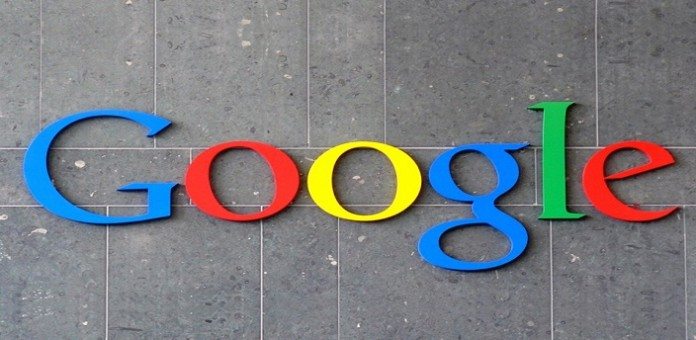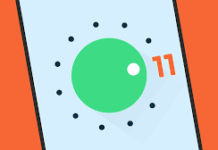Os smartphones Android tem a função já conhecida a muito tempo chamada de ‘OK Google’ função que permite fazer buscas utilizando comandos de voz. E poucas pessoas sabe mas o google tem os registros do seus comandos armazenado em seus registro. Saiba como apagar os seus registros agora mesmo!
Tutorial – Apague os comandos de gravação da sua voz nos registros do google
Apesar de ser útil, mantém um registro de todas as atividades. Segundo o Google, esse histórico ajuda a reconhecer e melhorar o reconhecimento dos comandos. Se você não se sentir confortável com o armazenamento dessas informações basta excluir você tem todo direito.
Vai que tenha aguns textos de voz comprometedores e você esqueceu.
Tutorial Explicativo
1- Faça login com a sua conta google a mesma que você utiliza em seu aparelho android ou PC (Acesso ao link)
2- Clique no ícone de três linhas no canto superior esquerdo da tela
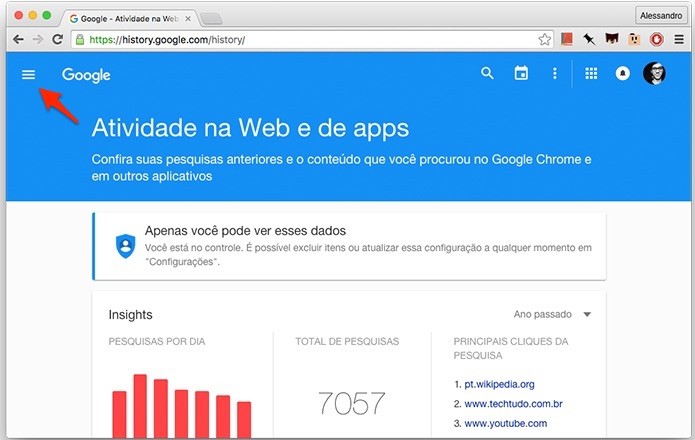
3- Em seguida, selecione o item “Atividade de voz e áudio”
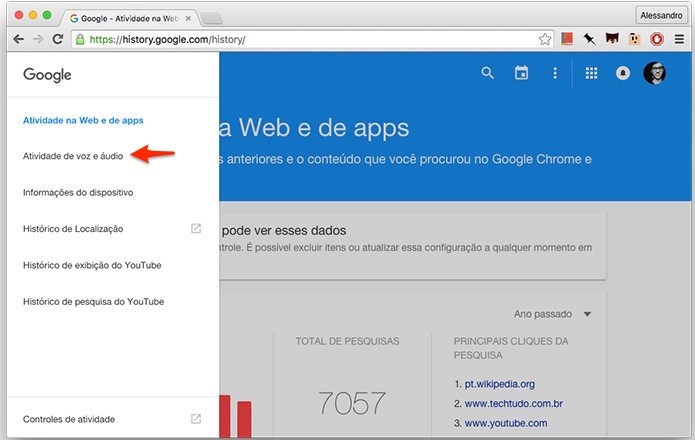
4- Agora você tem acesso a todos os seus comandos de voz podendo ouvir novamente se desejar
5- Navegue pelos registros salvos e clique na caixinha para marcar aqueles que você quer excluir
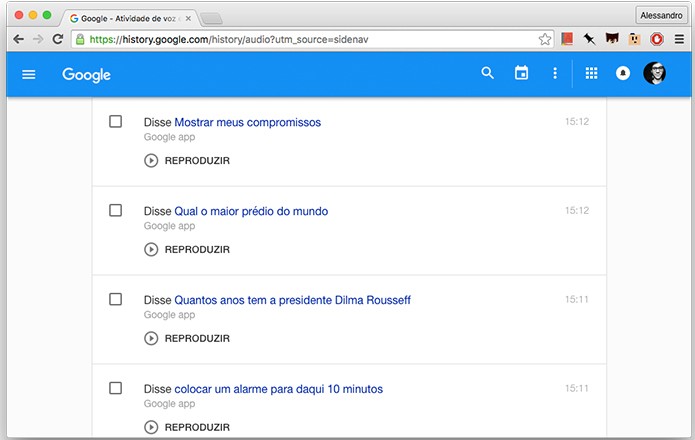
6- No topo da página, clique no botão “Excluir”, depois confirme a ação.
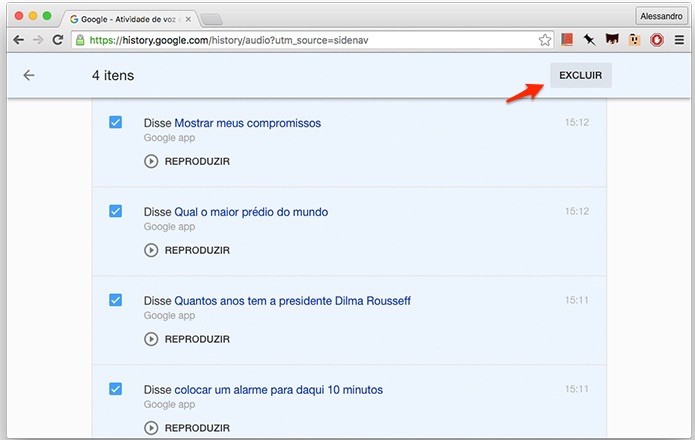
Tutorial desative os registros do google
1- Faça login com a sua conta google a mesma que você utiliza em seu aparelho android ou PC (Acesso ao link)
2- Clique no ícone de três linhas no canto superior esquerdo da tela
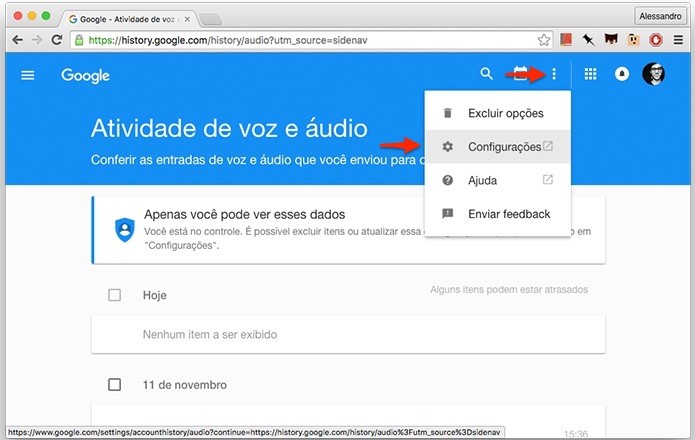
3- Escolha a opção que você desejar:
Atividade na Web e de apps
Atividade de voz e áudio
Informações do dispositivo
Histórico de exibição do YouTube
Histórico de pesquisa do YouTube
Histórico de Localização
4- Selecione o item “que desejar para mudar as configurações”. Depois disso, clique no botão de opções da página (três pontos) no canto superior direito
5- Clique na chave azul do lado direito. Depois disso, clique no botão “Pausar” na caixa que irá surgir.
OBS: Faça isso para todos os itens se você desejar.
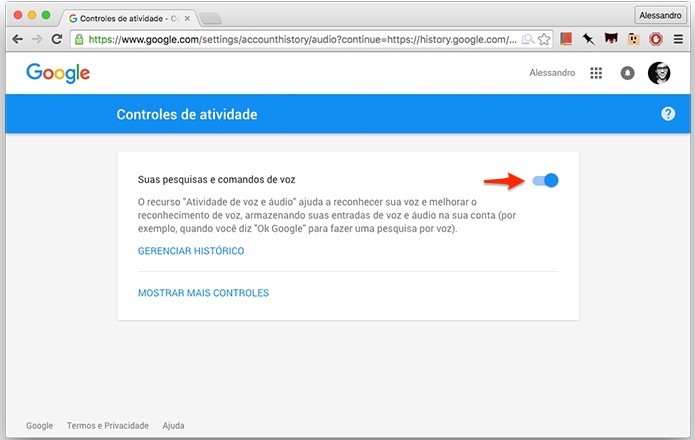
Via: TechTudo